使用 Actionaz 模擬鍵盤和滑鼠點擊

你想自動執行一些重複的任務嗎?與其手動點擊按鈕,不如用一個應用程式
KDE Plasma 5 桌面環境(Konsole) 中包含的終端程序是Linux 社區中同類應用中可定制性最強、功能最多的應用程序之一。然而,它有一個巨大的缺點。新 KDE 用戶不知道它必須提供的所有有用的自定義選項。
在本文中,我們將深入研究 KDE 終端並向您展示如何完全自定義它以使其成為您自己的終端。我們甚至會為那些希望在非 KDE 桌面上使用 Konsole 的人介紹如何安裝它。
在 Linux 上安裝 Konsole
Konsole 終端應用程序是 KDE 桌面環境的一部分,因此幾乎可以在所有 Linux 操作系統上輕鬆運行。要開始安裝,請按Ctrl + Alt + T或按Ctrl + Shift +牛逼。按此鍵盤組合將打開您的默認終端應用程序。從那裡,您可以按照下面的命令行說明在您的系統上設置 Konsole。
Ubuntu
使用 Ubuntu Linux?您可以使用Apt命令在您的 Ubuntu PC 上安裝 Konsole 應用程序。
sudo apt 安裝 konsole
Debian
在 Debian 上,您將能夠使用以下Apt-get命令設置 Konsole 終端模擬器。
sudo apt-get 安裝 konsole
拱形Linux
Konsole 終端模擬器可通過“Extra”軟件存儲庫在 Arch Linux 上使用。要安裝它,請確保在 Pacman 配置文件中啟用了“Extra”。之後,使用以下Pacman命令安裝該應用程序。
須藤吃豆子 -S konsole
軟呢帽
在 Fedora Linux 中,Konsole 模擬器可在 32 位和 64 位的主要軟件源中使用。要在您的系統上安裝它,請使用下面的Dnf命令。
須藤 dnf 安裝 konsole
OpenSUSE
希望獲得 Konsole 的 OpenSUSE Linux 用戶將能夠直接從 OSS 所有軟件存儲庫中獲取它。要在您的系統上安裝它,請使用以下Zypper命令。
須藤 zypper 安裝 konsole
通用 Linux
想要在您的 Linux PC 上安裝 Konsole 終端模擬器,但尚未使用本文當前介紹的 Linux 操作系統之一?你很幸運!Konsole 是 KDE 的一部分——KDE 是所有 Linux 上最常用的桌面環境之一。因此,即使是最不起眼的 Linux 操作系統,您也應該能夠安裝 Konsole。
要讓 Konsole 在鮮為人知的 Linux 發行版上工作,請搜索“Konsole”並按照通常在系統上安裝軟件的方式進行安裝。或者,查看官方網站以獲取更多信息。
訪問控制台設置
本文中的所有調整和自定義都發生在 Konsole 應用程序的“編輯配置文件”部分。在我們討論本指南中的任何各種自定義選項之前,您需要打開這個區域。
要訪問 Konsole 的設置區域,請在 Konsole 窗口中找到“設置”菜單,然後用鼠標單擊它。之後,在“設置”菜單中找到“編輯當前配置文件”按鈕的選項,然後選擇它以打開 Konsole 設置。
更改終端圖標
默認的 Konsole 圖標看起來像任何其他 Linux 終端圖標。對於大多數用戶來說,已經足夠了。但是,如果您不喜歡默認圖標,則可以輕鬆自定義和更改它。就是這樣。
在 Konsole 設置中,找到“常規”部分並用鼠標單擊它。進入“常規”設置後,單擊“配置文件 1”旁邊的終端圖標。
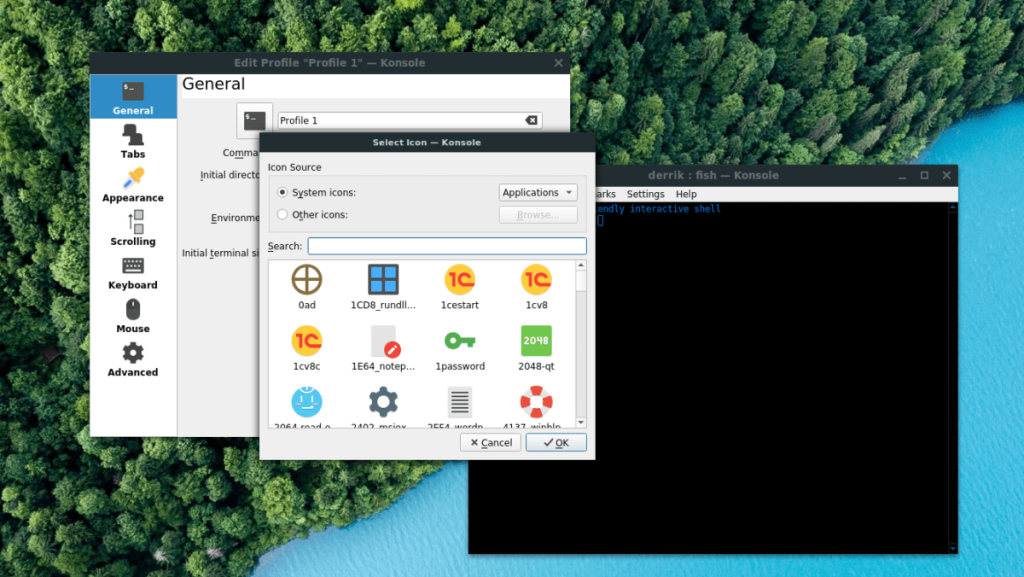
單擊終端圖標將打開一個圖標瀏覽器窗口。使用此瀏覽器窗口為您的 Konsole 終端定位不同的圖標。
更換終端外殼
在運行 Konsole 終端(如 Csh、Zsh、Fish 等)時,您可能希望使用與/bin/bash不同的 shell 。以下是更改默認值的方法。
首先,轉到 Konsole 中“編輯配置文件”設置區域的“常規”部分。然後,進入“常規”設置後,找到“命令”文本框。
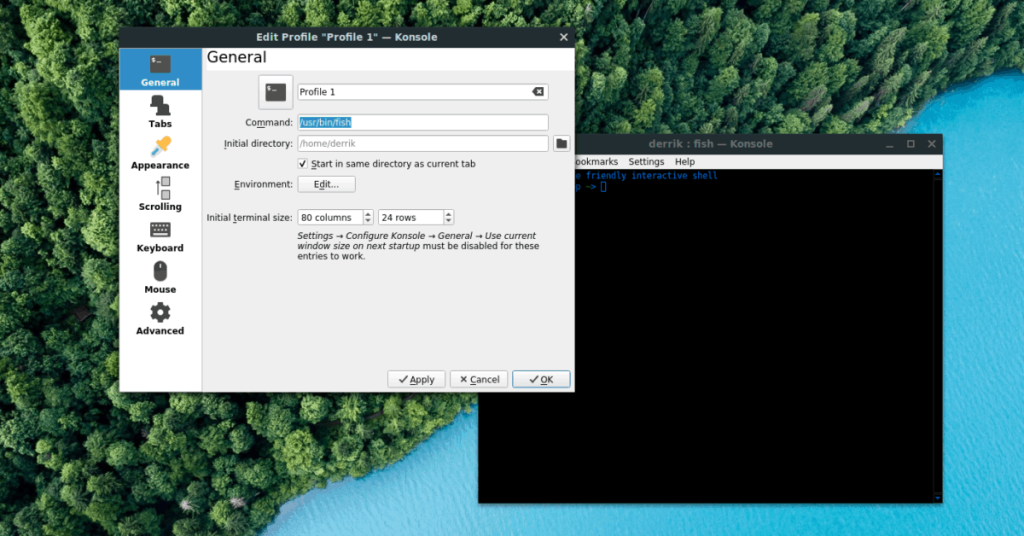
默認情況下,“命令”框為 Bash 終端顯示/bin/bash。通過更改框中的命令,隨意將其更改為替代 shell。
更改初始目錄
希望您的 Konsole 終端在不同的目錄而不是您用戶的主文件夾中啟動?你可以改變它!就是這樣。
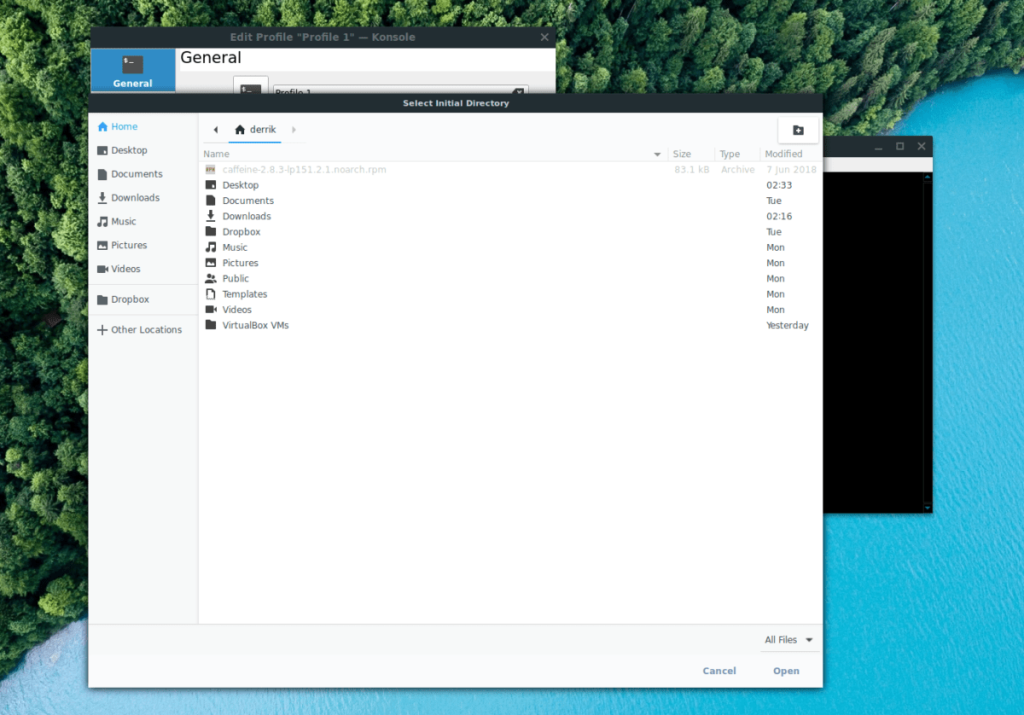
轉到“常規”設置,找到“初始目錄”框。然後,單擊文件夾按鈕以瀏覽您希望 Konsole 在啟動時啟動的目錄。
配色方案
想要更改 Konsole 終端的配色方案?如果是這樣,請前往“編輯個人資料”設置中的“外觀”區域。從那裡,找到“配色方案和字體”選項卡,然後單擊它。
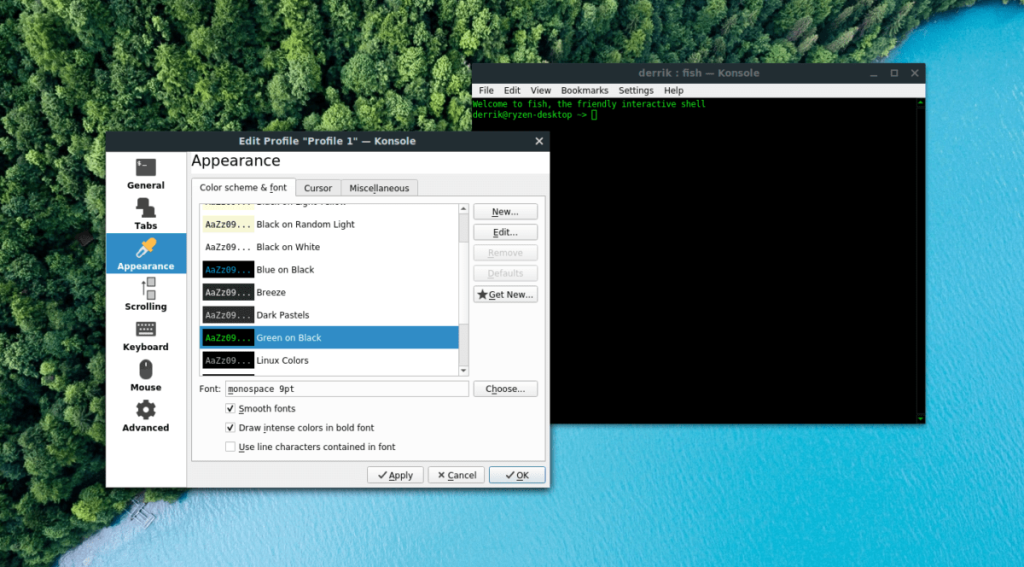
找到您想在控制台中使用的配色方案,然後用鼠標選擇它以立即切換到它。
字體
Konsole 終端模擬器的默認字體是“monospace 9pt”。該字體非常小,尤其是在具有高 DPI 的 4K 屏幕上。幸運的是,字體大小可以更改!
要更改默認字體,請打開 Konsole 終端模擬器的“外觀”部分。然後,單擊“配色方案和字體”選項卡。
在“配色方案和字體”選項卡內,找到“字體”框並單擊它以更改 Konsole 的字體以滿足您的需要。
回滾
大多數現代終端中的回滾只能返回大約 1,000 行。因此,如果您有命令歷史記錄,您想回顧超過 1,000 行限制的命令,您將無法看到它。Konsole 也使用此設置。
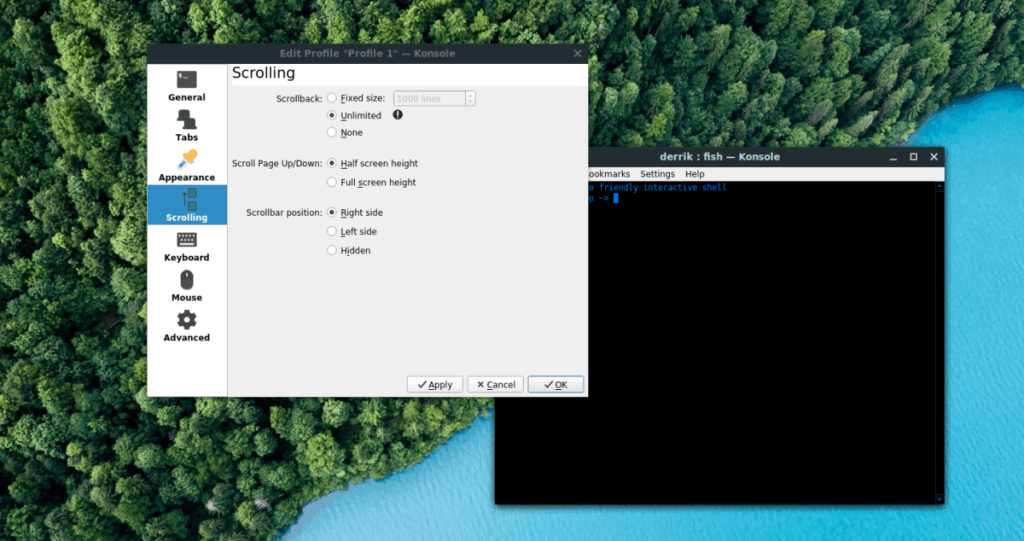
要擺脫控制台回滾,或使限制超過 1,000,請訪問“編輯配置文件”設置窗口的“滾動”部分。然後,找到“回滾”並將限制從 1,000 更改為更高的數字。或者,通過單擊“無限制”框啟用無限制模式。
你想自動執行一些重複的任務嗎?與其手動點擊按鈕,不如用一個應用程式
iDownloade 是一款跨平台工具,可讓使用者從 BBC 的 iPlayer 服務下載無 DRM 保護的內容。它可以下載 .mov 格式的視頻
我們已經詳細介紹了 Outlook 2010 的功能,但由於它不會在 2010 年 6 月之前發布,所以現在是時候看看 Thunderbird 3 了。
每個人偶爾都需要休息一下,如果你想玩有趣的遊戲,不妨試試 Flight Gear。它是一款免費的多平台開源遊戲。
MP3 Diags 是修復音樂音訊收藏問題的終極工具。它可以正確標記您的 MP3 文件,添加缺少的專輯封面,修復 VBR
就像 Google Wave 一樣,Google Voice 也在全球引起了不小的轟動。谷歌的目標是改變我們的溝通方式,而且由於它正在成為
有許多工具可以讓 Flickr 用戶下載高品質的照片,但有沒有辦法下載 Flickr 收藏夾呢?最近我們
什麼是採樣?根據維基百科,「採樣是指從一段錄音中取出一部分或樣本,並將其重新用作樂器或
Google Sites 是 Google 提供的一項服務,可讓使用者在 Google 伺服器上託管網站。但有一個問題,它沒有內建備份選項
Google Tasks 不像其他 Google 服務(例如日曆、Wave、Voice 等)那麼受歡迎,但它仍然被廣泛使用,並且是人們生活中不可或缺的一部分。


![免費下載 FlightGear 飛行模擬器 [玩得開心] 免費下載 FlightGear 飛行模擬器 [玩得開心]](https://tips.webtech360.com/resources8/r252/image-7634-0829093738400.jpg)





